Bạn đã quá nhàm chán với bản nhạc chuông mặc định của iPhone, muốn sở hữu những giai điệu của những bản nhạc hot nhất hiện nay. Hay đơn giản chỉ muốn tạo bản nhạc chuông iPhone thật cá tính, hợp với sở thích cá nhân của mình. Vậy làm thế nào để tạo nhạc chuông trên iPhone?
iTunes cho WindowsiTunes cho Mac
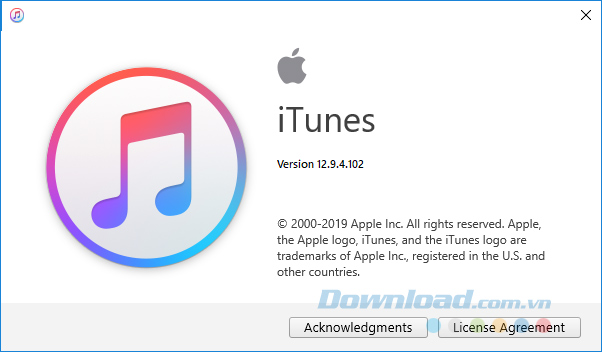
Thay nhạc chuông iPhone không chỉ làm mới cho "dế yêu", mà còn tạo sự cá tính, nét riêng cho bản thân bạn. Nếu cũng đang có ý định thiết kế nhạc chuông iPhone, tự tạo nhạc chuông iPhone cho riêng mình mà chưa biết cách, hãy tham khảo hướng dẫn sau đây của Download.vn.
Làm nhạc chuông iPhone bằng iTunes
Trước khi thực hiện, bài viết này, cần chú ý với người dùng iOS rằng, kể từ bản iTunes 12.7 trở đi, Apple đã chính thức bỏ khả năng quản lý nhạc chuông và file IPA bằng iTunes trên máy tính Mac, Windows. Mục tiêu của họ là hướng người dùng đến việc mua nhạc chuông có bản quyền hoặc nếu tải và sử dụng app thì sẽ tải trực tiếp trên điện thoại.
Nhưng rất may là hãng này đã không bỏ cả tính năng Sync nhạc chuông từ bên ngoài vào điện thoại. Có nghĩa là, chúng ta vẫn có thể tạo nhạc chuông iPhone bằng các phần mềm yêu thích như iRinger, Xilisoft iPhone Ringtone Maker, hay AnyMP4 iPhone Ringtone Maker... và tiếp tục dùng phần mềm quản lý dữ liệu iTunes để sync vào máy.
Bước 1: Trong bài này, người viết sử dụng iTunes bản 12.9 nên một số thao tác sẽ khác so với những cách cắt nhạc chuông iPhone mà chúng ta từng biết trước đây.
Đầu tiên, các bạn mở iTunes lên, sau đó có thể kết nối máy tính với điện thoại ngay, click chuột trái vào mục Song, sau đó chọn tiếp vào một bài hát bất kỳ đang có trong danh mục này (bài mà bạn muốn cắt làm nhạc chuông), sau đó nhấn chuột phải và chọn tiếp Song Info.
Nếu trong mục này không có bài nào hoặc bạn không biết cách đưa nhạc vào đây thì có thể tham khảo lại bài hướng dẫn "copy nhạc từ máy tính vào iPhone, iPad". Hoặc đơn giản nhất, là bạn cứ kéo và thả bản nhạc, bài hát mà bạn đang muốn sử dụng vào đây là được.
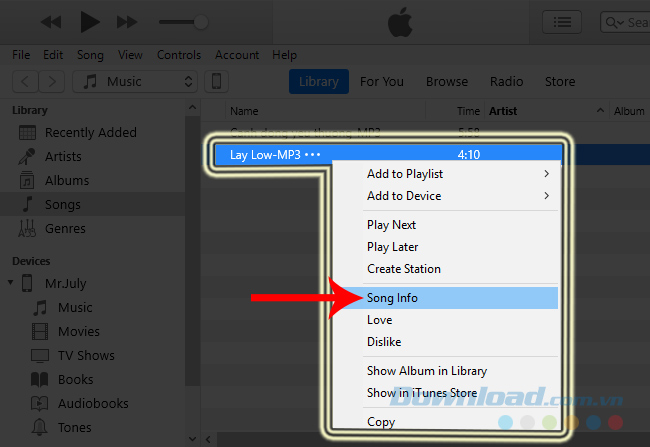
Bước 2: Một cửa sổ nhỏ hiện ra với các thông tin chi tiết về bản nhạc, bài hát đó. Chọn sang thẻ Options, sau đó:
- Đánh dấu tick vào 2 mục Start / Stop.
- Chọn thời gian bắt đầu và kết thúc trong 2 mục này để lấy khoảng thời gian phát làm nhạc chuông.
- Nhấn vào OK bên dưới để xác nhận.
CHÚ Ý:
iTunes chỉ hỗ trợ những bản nhạc, bài hát có độ dài từ 40 giây trở xuống, nên khi chọn, bạn cần chú ý tới điều này.
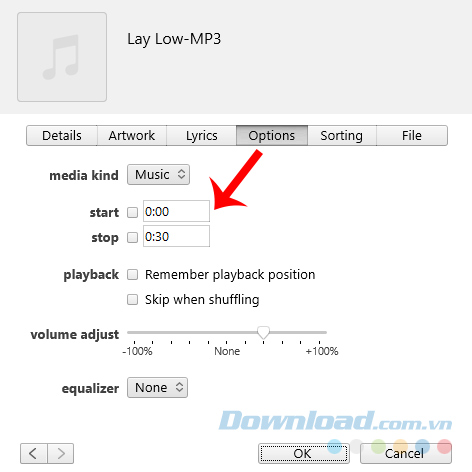
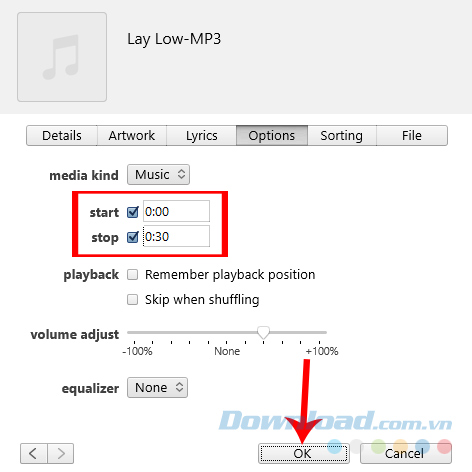
Chọn thời gian bắt đầu và kết thúc của nhạc chuông cần làm từ file gốc
Bước 3: Các bạn để nguyên trỏ chuột tại vị trí của bản nhạc mình đang chọn làm nhạc chuông. Sau đó di chuột và nhấn chọn vào File / Convert / Create AAC Version.
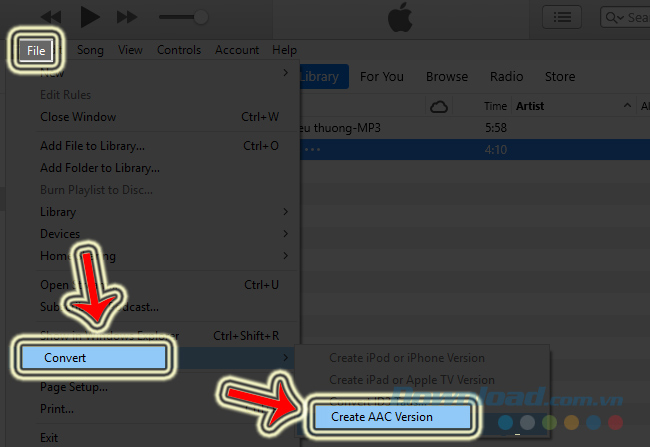
Lúc này, trên iTunes sẽ xuất hiện một file nhạc mới với dung lượng bằng đúng dung lượng mà bạn vừa chọn trong Options - đây cũng chính là tệp nhạc chuông của chúng ta.
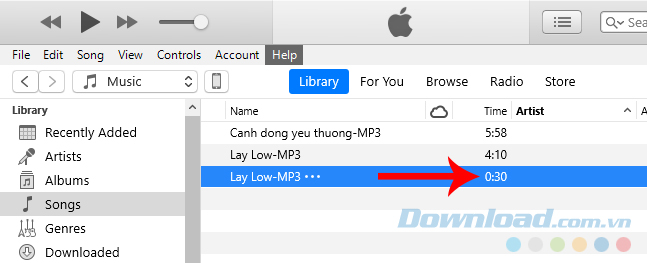
Bước 4: Nhấn chuột phải vào file nhạc mới này rồi chọn Show in Finder (với máy MAC) hoặc Show in Windows Explorer (với Windows).
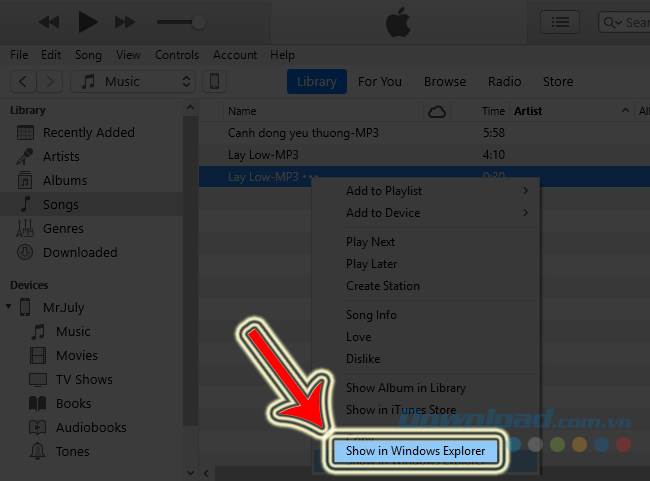
Bước 5: Một cửa sổ Windows hiện ra, đây là vị trí của file nhạc mà chúng ta đã cắt lúc trước trên máy tính. Các bạn có thể thấy file này có định dạng M4A, đây không phải là một định dạng mà iTunes có thể nhận diện nó là nhạc chuông.
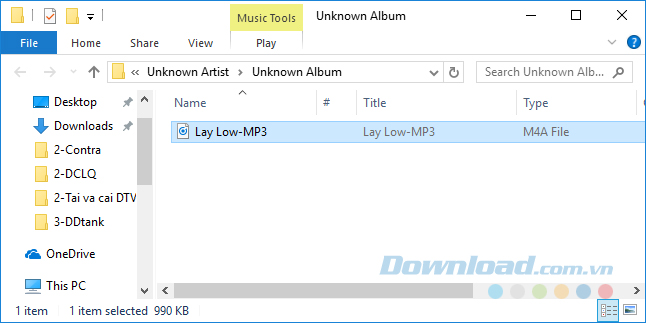
Chính vì thế, chúng ta cần tiến hành đổi định dạng của file này, từ m4a thành m4r. Cách đổi thì có thể sử dụng phần mềm đổi định dạng file chuyên dụng, hoặc có thể sử dụng công cụ online như Zamzar (cách sử dụng Zamzar thì các bạn có thể xem lại tại các bài trước của Download.vn).
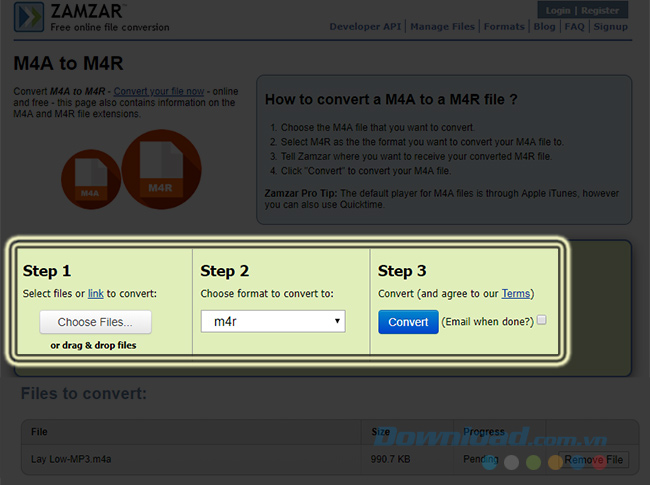 Sử dụng Zamzar đổi đuôi file nếu bạn không biết cách thực hiện trên máy tính
Sử dụng Zamzar đổi đuôi file nếu bạn không biết cách thực hiện trên máy tính
Trên máy tính cũng hỗ trợ trực tiếp chúng ta đổi đuôi file, nếu biết cách thực hiện, các bạn có thể làm theo, còn nếu không, sử dụng công cụ convert file cũng mang lại kết quả tương tự.
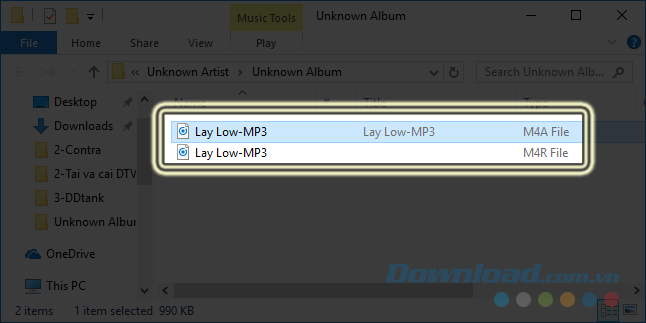
Bước 6: Sau khi đổi đuôi file thành công, các bạn sẽ quay trở lại cửa sổ iTunes, đồng thời click vào mục Tones. Nếu trước đó bạn chưa kết nối máy tính với thiết bị thì bây giờ cũng có thể kết nối và chọn Tones.
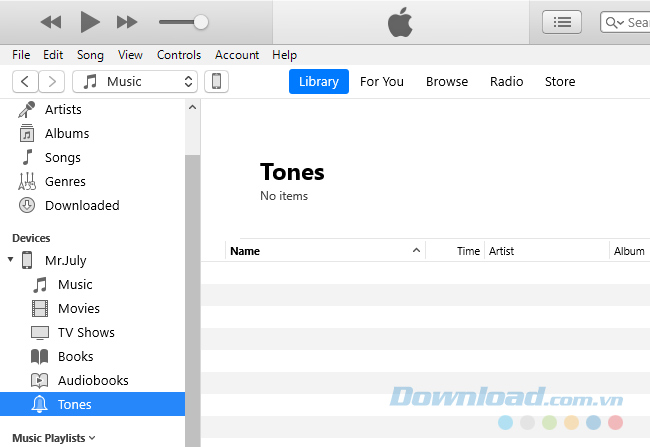
Bước 7: Mở đồng thời thư mục chứa file nhạc đã đổi đuôi lên. Nhấn chuột trái vào file đó, giữ và kéo vào cửa sổ Tones bên cạnh.
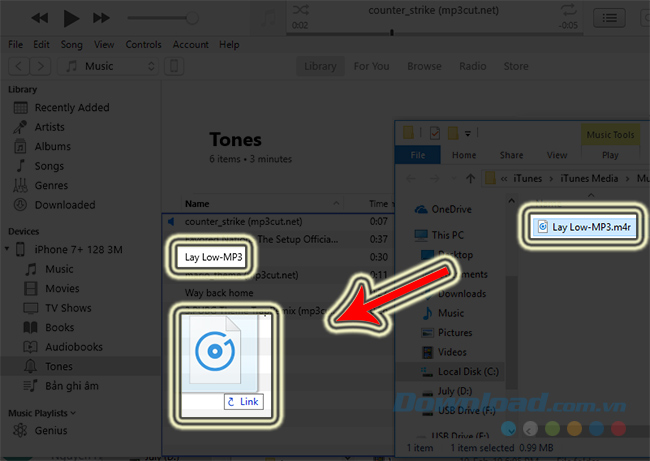 Kéo và thả file nhạc vào cửa sổ Tones của iTunes
Kéo và thả file nhạc vào cửa sổ Tones của iTunes
Lúc này bạn sẽ thấy bản nhạc đó xuất hiện như dưới đây. Click vào biểu tượng điện thoại (bên dưới thẻ Account) và nhấn tiếp chuột trái vào Sync để đồng bộ nhạc chuông từ iTunes vào thiết bị.
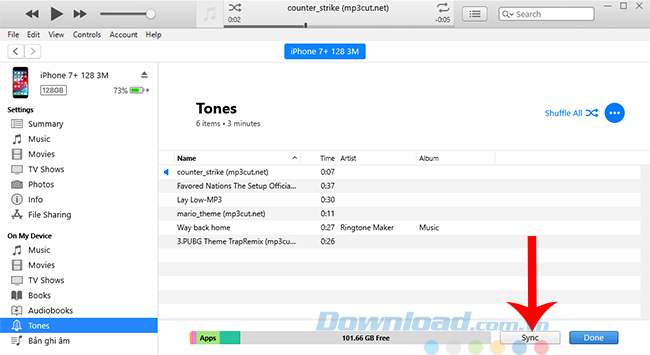
Và đây là kết quả của chúng ta. Bản nhạc đã xuất hiện trong danh sách các bản nhạc chuông của điện thoại.
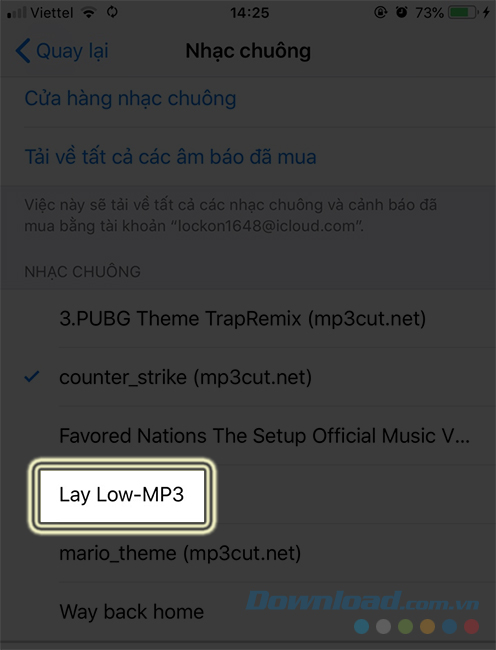
Ngoài iTunes thì hiện nay iTools hoặc 3uTools cũng là những công cụ có tác dụng tương tự, nhưng cách sử dụng thì đơn giản, tiện dụng và đa chức năng hơn iTunes rất nhiều.
Video hướng dẫn dùng iTunes tạo nhạc chuông iPhone:
